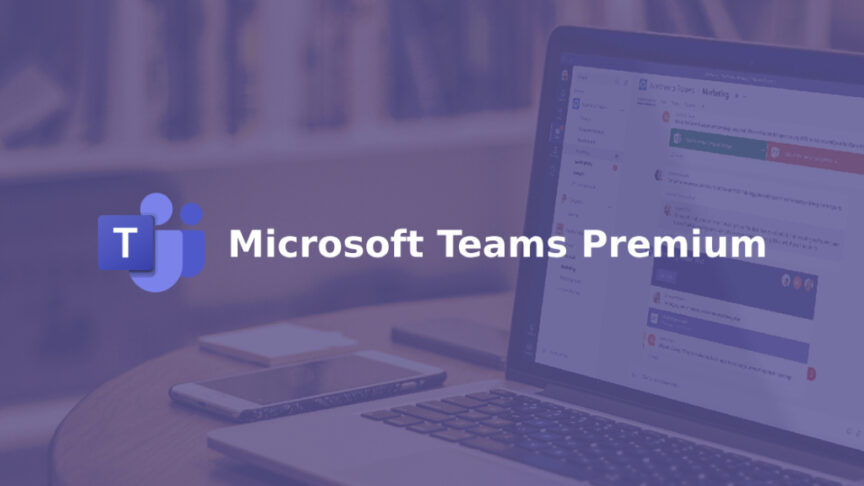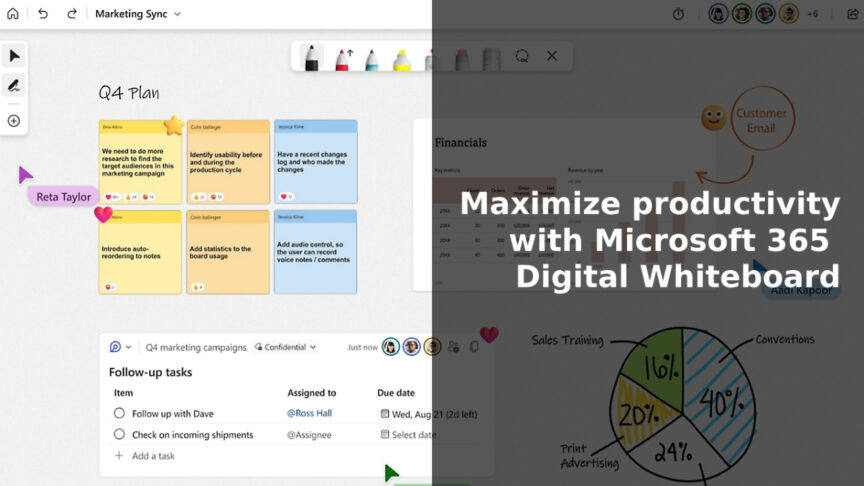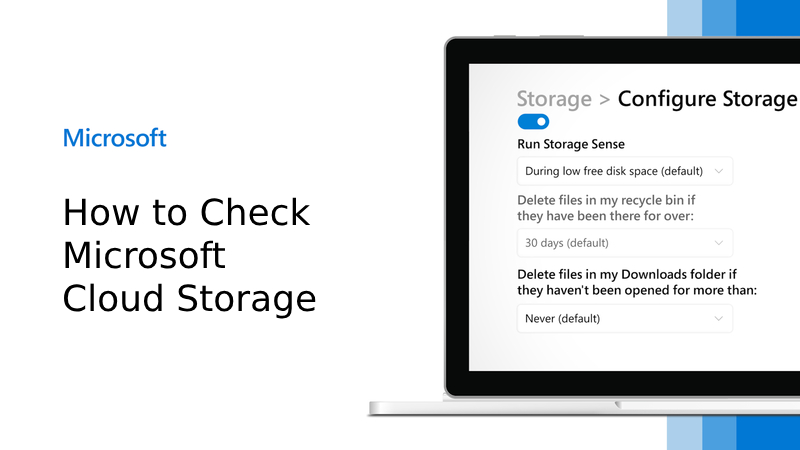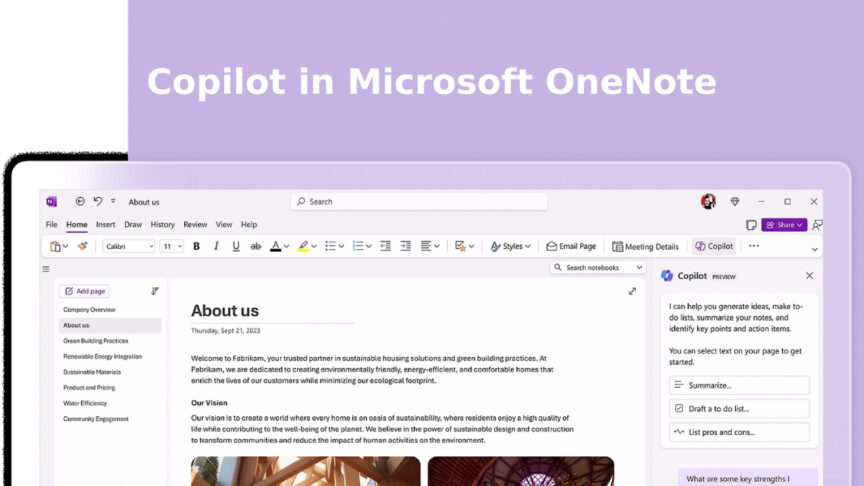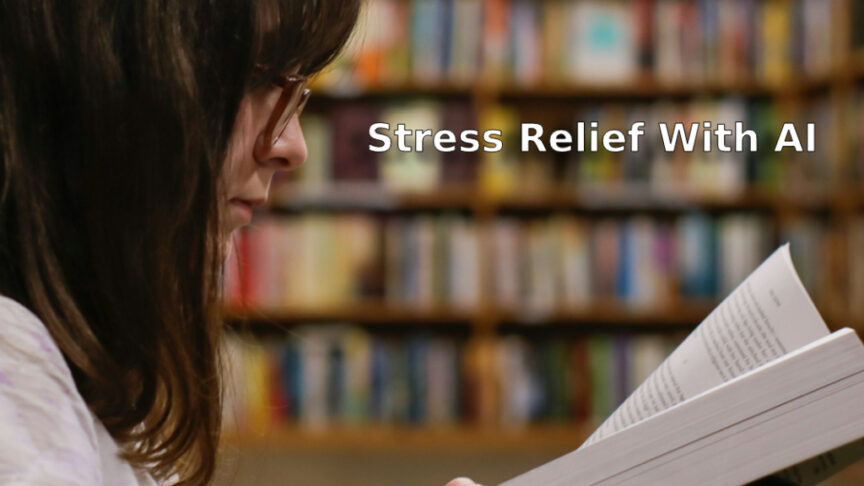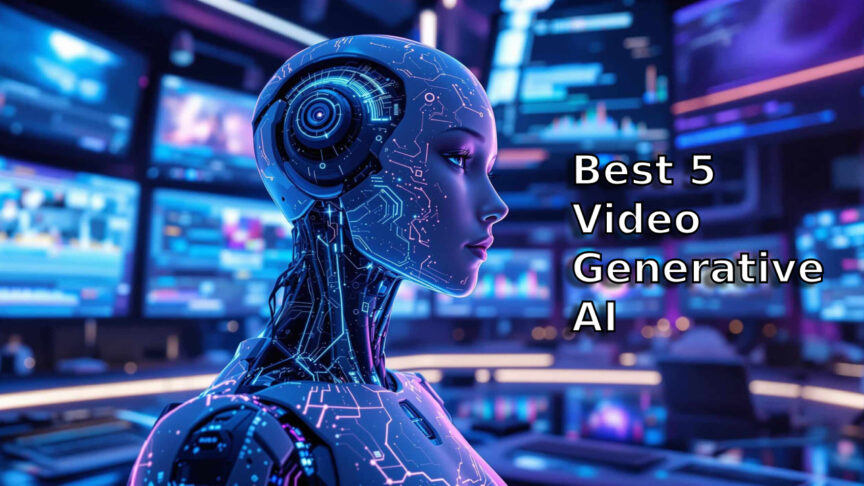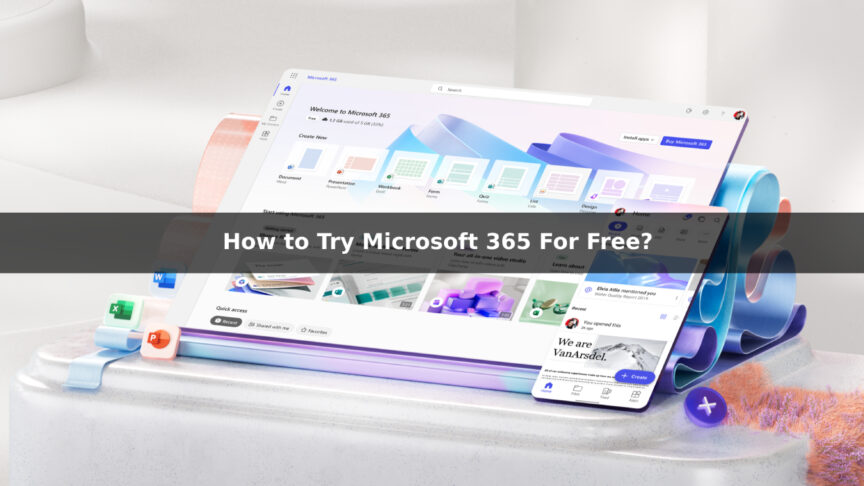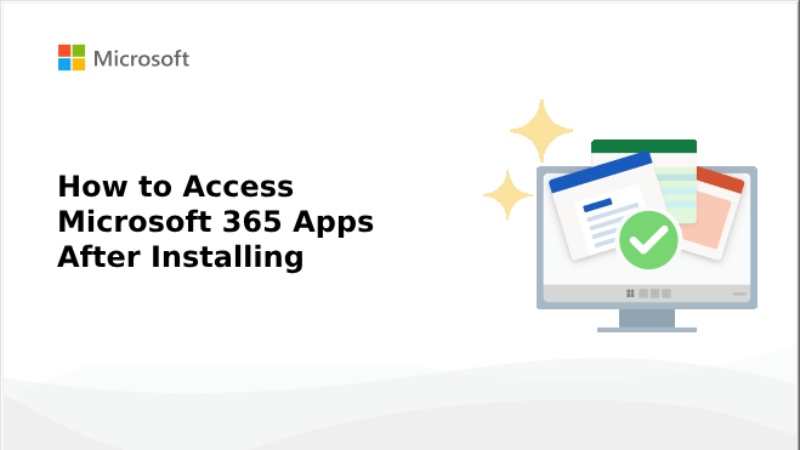Enhance Collaboration with Microsoft Teams Premium Features
ปรับปรุงการทำงานร่วมกันด้วยฟีเจอร์พรีเมียมของ Microsoft Teams Facebook X LinkedIn ในยุคการทำงานแบบไฮบริดในปัจจุบัน การทำงานร่วมกันไม่ใช่แค่การสื่อสารอีกต่อไป — แต่เป็นการสร้างปฏิสัมพันธ์ที่มีประสิทธิภาพ มีความหมาย และปลอดภัยระหว่างทีมและองค์กร Microsoft Teams Premium Features ได้ยกระดับประสบการณ์ Teams แบบมาตรฐาน ให้กลายเป็นการประชุมที่ทรงพลังและออกแบบมาเฉพาะสำหรับแต่ละองค์กร ไม่ว่าคุณจะเป็นผู้บริหารทีมระดับโลก ผู้จัดงานสัมมนา หรือผู้ดูแลการประชุมลับ Teams Premium จะมอบเครื่องมือขั้นสูงเพื่อทำให้การทำงานเป็นทีมมีประสิทธิภาพและต่อเนื่องมากยิ่งขึ้น Microsoft Teams Premium คืออะไร? Microsoft Teams Premium เป็นการสมัครใช้งานเพิ่มเติมจาก Teams เวอร์ชันมาตรฐาน โดยเพิ่มฟีเจอร์ขั้นสูงเพื่อให้องค์กรสามารถปรับแต่ง ปกป้อง และจัดการการประชุมได้อย่างมีประสิทธิภาพยิ่งขึ้น หัวข้อหลักที่ Teams Premium เพิ่มเข้ามาได้แก่: การปรับแต่งแบรนด์ของการประชุม ระบบความปลอดภัยขั้นสูง ฟีเจอร์ AI และสรุปการประชุมอัจฉริยะ เครื่องมือสำหรับการจัดสัมมนาและงานขนาดใหญ่ ระบบควบคุมสิทธิ์และนโยบายการใช้งาน Teams Premium เหมาะสำหรับธุรกิจที่ต้องการประสบการณ์การทำงานร่วมกันที่มีความปลอดภัย มีภาพลักษณ์ขององค์กร…